Beispiel: 2-Achsen-Leitkurvenbearbeitung
In diesem Beispiel verwenden Sie eine Kette von Kanten als endgültige Werkzeugleitkurve. Sie können die Modellkanten direkt als Bearbeitungsreferenzen auswählen. In diesem Beispiel wird jedoch eine skizzierte Kurve auf der Grundlage dieser Kanten asynchron erzeugt. Sie können vor dem Erzeugen der NC-Folge auch ein solches Kurven-KE definieren. In beiden Fällen werden die Kurven-KE-Geometrie und die Werkzeugleitkurve entsprechend geändert, wenn sich die Geometrie der Kanten ändert.
Darüber hinaus stellen Sie die Parameter der NC-Folge zur Definition mehrerer Schnittläufe ein.
Das Fertigungsmodell wird in der folgenden Illustration dargestellt. Sie bearbeiten die Nut auf der rechten Seite.
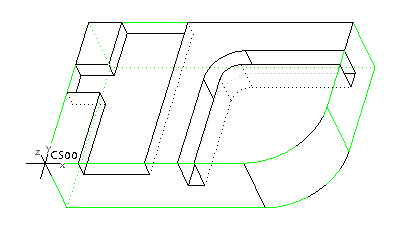
1. Erzeugen Sie eine 2-Achsen-Leitkurvenbearbeitung-NC-Folge.
2. Wählen Sie einen Schaftfräser mit einem der Nutbreite entsprechenden Durchmesser. Stellen Sie die Fertigungsparameter wie folgt ein:
ANZ_LETZTE_SCHLICHTBAHNEN (NUMBER_LAST_FINPASSES) 2
ANZ_ERSTE_SCHLICHTLÄUFE (NUMBER_FIRST_FINPASSES) 1
VERSATZ_LETZTER_SCHLICHTLAUF (LAST_FINPASS_OFFSET) 0.1
VERSATZ_ERSTER_SCHLICHTLAUF (FIRST_FINPASS_OFFSET) 0.5
ANZ_LETZTE_SCHLICHTSCNITTE (NUMBER_LAST_FINCUTS) 1
ANZ_ERSTE_SCHLICHTSCHNITTE (NUMBER_FIRST_FINCUTS) 0
3. Um die Leitkurve auf der Registerkarte Kurvenleitkurve (Curve Trajectory) als asynchron zu definieren, klicken Sie auf > . Das Dialogfenster Skizze (Sketch) wird angezeigt.
4. Wählen Sie die Unterseite der Nut als Skizzierebene. Die Registerkarte Skizzierer (Sketcher) wird angezeigt.
5. Klicken Sie auf  Verwenden (Use), und wählen Sie die drei Kanten aus, die in der folgenden Abbildung in Gelb angezeigt werden. Klicken Sie auf
Verwenden (Use), und wählen Sie die drei Kanten aus, die in der folgenden Abbildung in Gelb angezeigt werden. Klicken Sie auf  , um den Skizzierer zu beenden.
, um den Skizzierer zu beenden.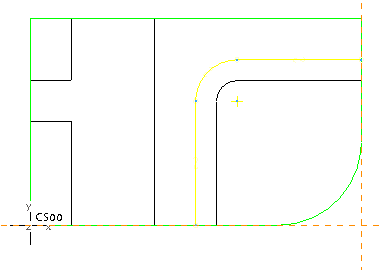
 Verwenden (Use), und wählen Sie die drei Kanten aus, die in der folgenden Abbildung in Gelb angezeigt werden. Klicken Sie auf
Verwenden (Use), und wählen Sie die drei Kanten aus, die in der folgenden Abbildung in Gelb angezeigt werden. Klicken Sie auf  , um den Skizzierer zu beenden.
, um den Skizzierer zu beenden.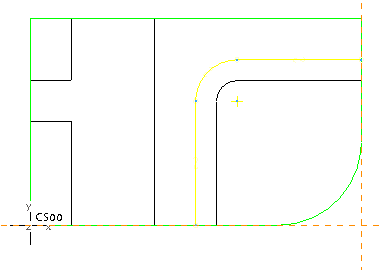
6. Klicken Sie auf der Registerkarte Leitkurve (Trajectory Curve) auf  , um den Prozess zum Erzeugen der Leitkurvenbearbeitungsfolge wiederaufzunehmen.
, um den Prozess zum Erzeugen der Leitkurvenbearbeitungsfolge wiederaufzunehmen.
 , um den Prozess zum Erzeugen der Leitkurvenbearbeitungsfolge wiederaufzunehmen.
, um den Prozess zum Erzeugen der Leitkurvenbearbeitungsfolge wiederaufzunehmen.7. Klicken Sie auf der Registerkarte Referenzen (References) auf Auswählen (Select), und wählen Sie die Kurve, die Sie soeben erzeugt haben (in der folgenden Abbildung in Rot angezeigt), als Bearbeitungsreferenz (Machining Reference) aus. Klicken Sie auf Fertig (Done).
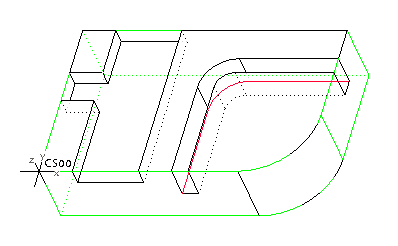
8. Aktivieren Sie das Kontrollkästchen Versatzschnitt (Offset Cut), um einen Versatz für die Schnittbewegung festzulegen.
9. Klicken Sie auf  Zu entfernendes Material (Material To Remove), um die Materialentfernungsseite von einer Seite der Referenzkurve oder Skizze zur anderen zu umzukehren.
Zu entfernendes Material (Material To Remove), um die Materialentfernungsseite von einer Seite der Referenzkurve oder Skizze zur anderen zu umzukehren.
 Zu entfernendes Material (Material To Remove), um die Materialentfernungsseite von einer Seite der Referenzkurve oder Skizze zur anderen zu umzukehren.
Zu entfernendes Material (Material To Remove), um die Materialentfernungsseite von einer Seite der Referenzkurve oder Skizze zur anderen zu umzukehren.Der fertige Werkzeugweg wird in der folgenden Illustration dargestellt.
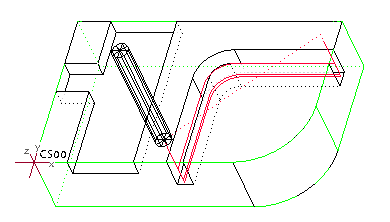
10. Klicken Sie auf  , um die Änderungen zu speichern.
, um die Änderungen zu speichern.
 , um die Änderungen zu speichern.
, um die Änderungen zu speichern.